wps表格是一款非常好用的数据处理软件,在其中我们不仅可以进行专业化的数据分析处理,如果有需要我们还可以点击设置一定的样式效果,比如我们可以适当调整表格内容的字体及大小,设置单元格的边框线效果等等。如果我们在WPS表格中希望调整文字的字体及大小,小伙伴们知道具体该如何进行操作吗,其实操作方法是非常简单的。我们只需要选中内容后在“开始”选项卡的“字体”和“字号”处点击下拉箭头进行选择和设置就可以了,操作起来其实是非常简单的。接下来,小编就来和小伙伴们分享具体的操作步骤了,有需要或者是有兴趣了解的小伙伴们快来和小编一起往下看看吧!
第一步:双击打开需要调整的WPS表格;
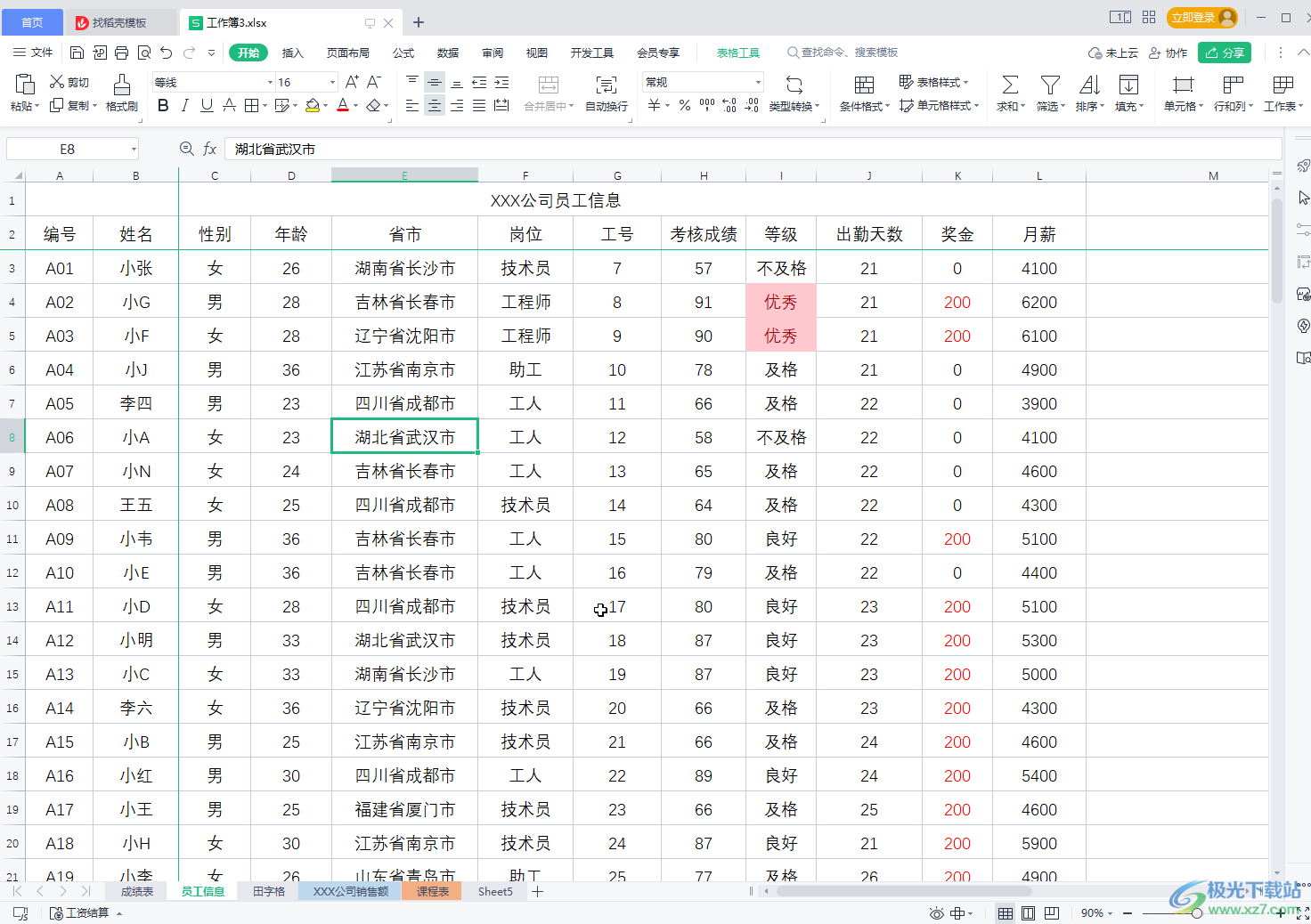
第二步:选中需要调整的部分,在“开始”选项卡中点击字体处的下拉箭头,可以选择比较常用的宋体或者微软雅黑;
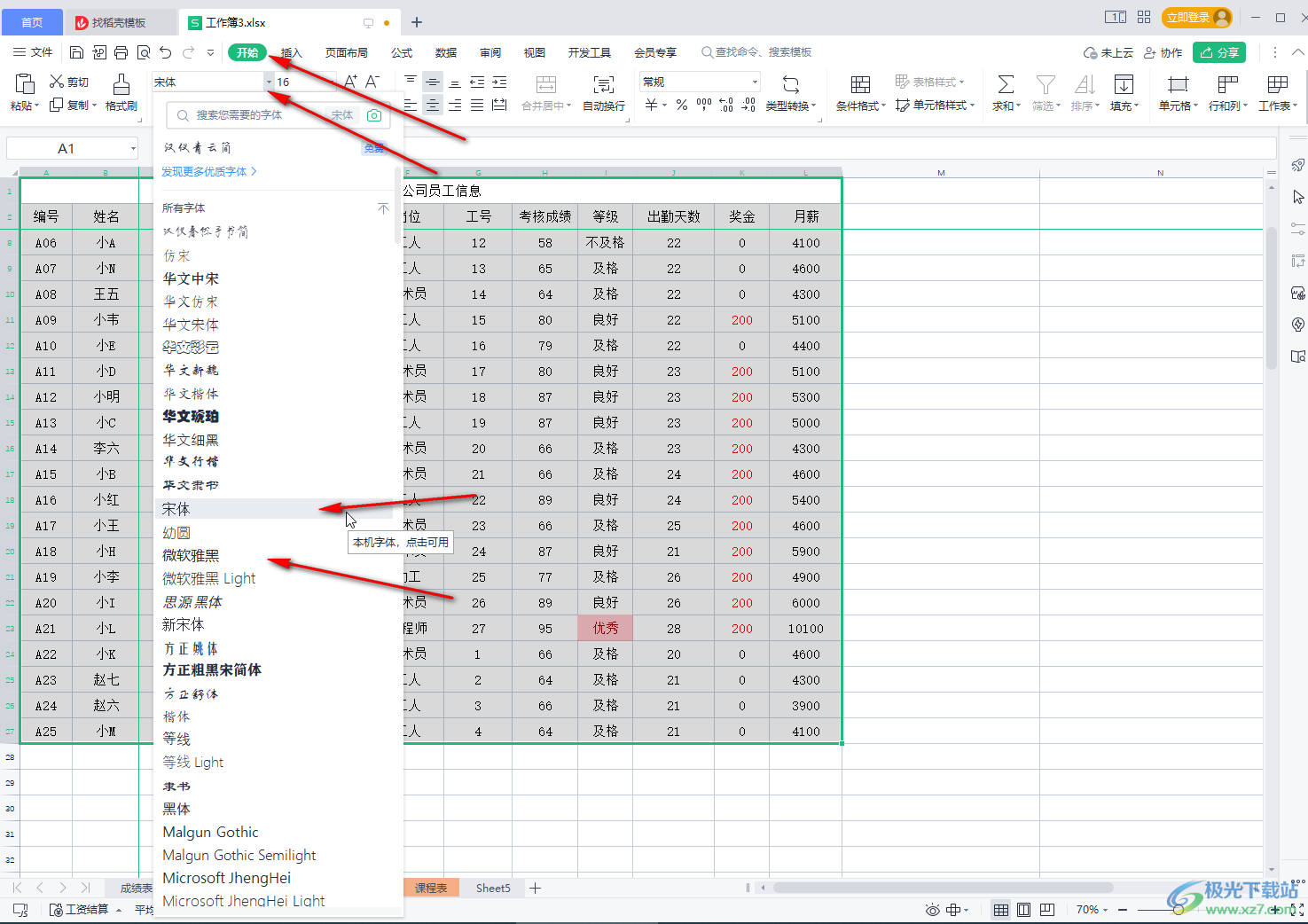
第三步:点击字号处的下拉箭头后,参数可以设置比较常用的12或者14,也可以点击旁边的增大字号或者减小字号按钮进行调整;
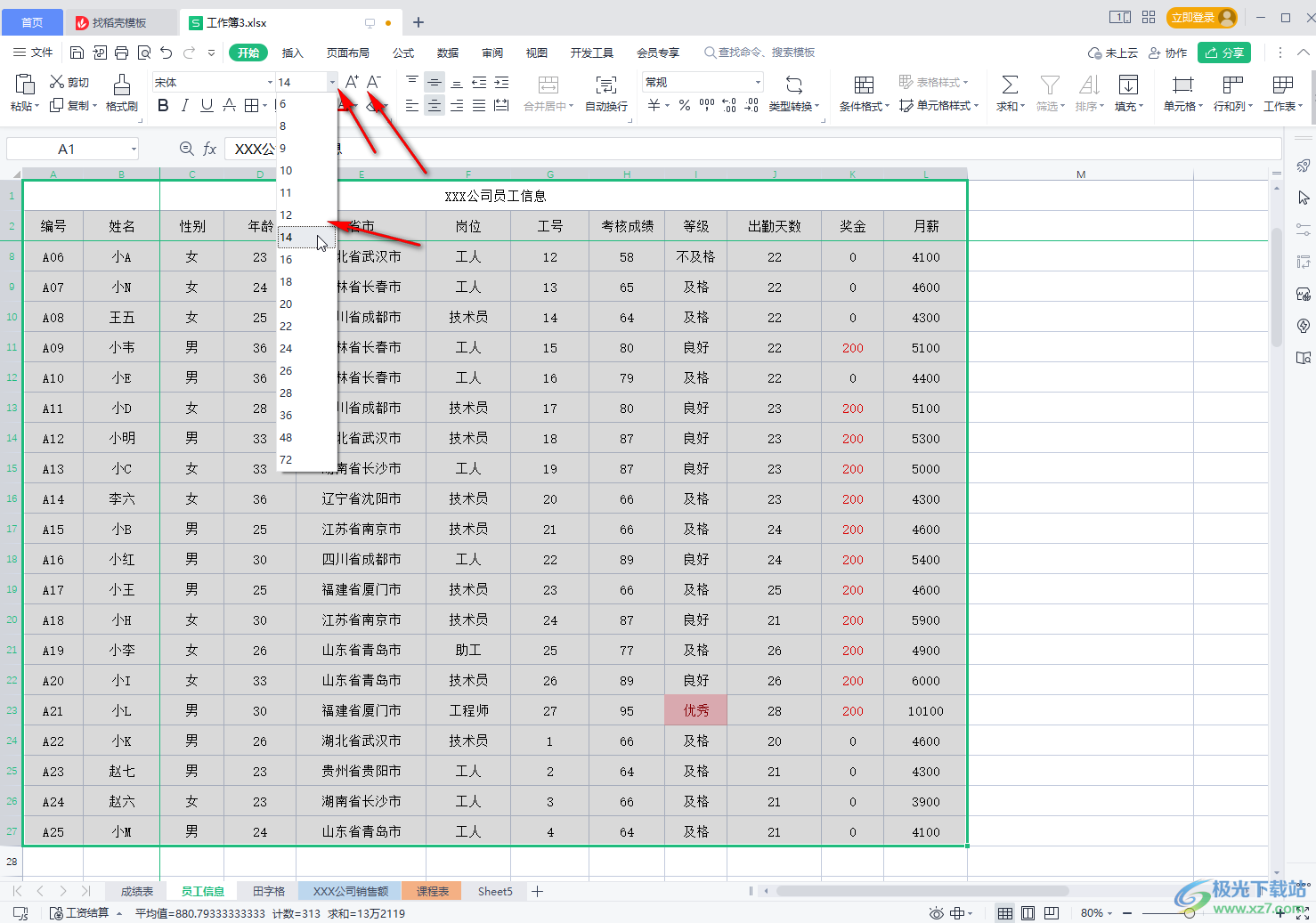
第四步:选中标题,或者表头内容后,可以设置同样的字体,然后字号通常设置为24;
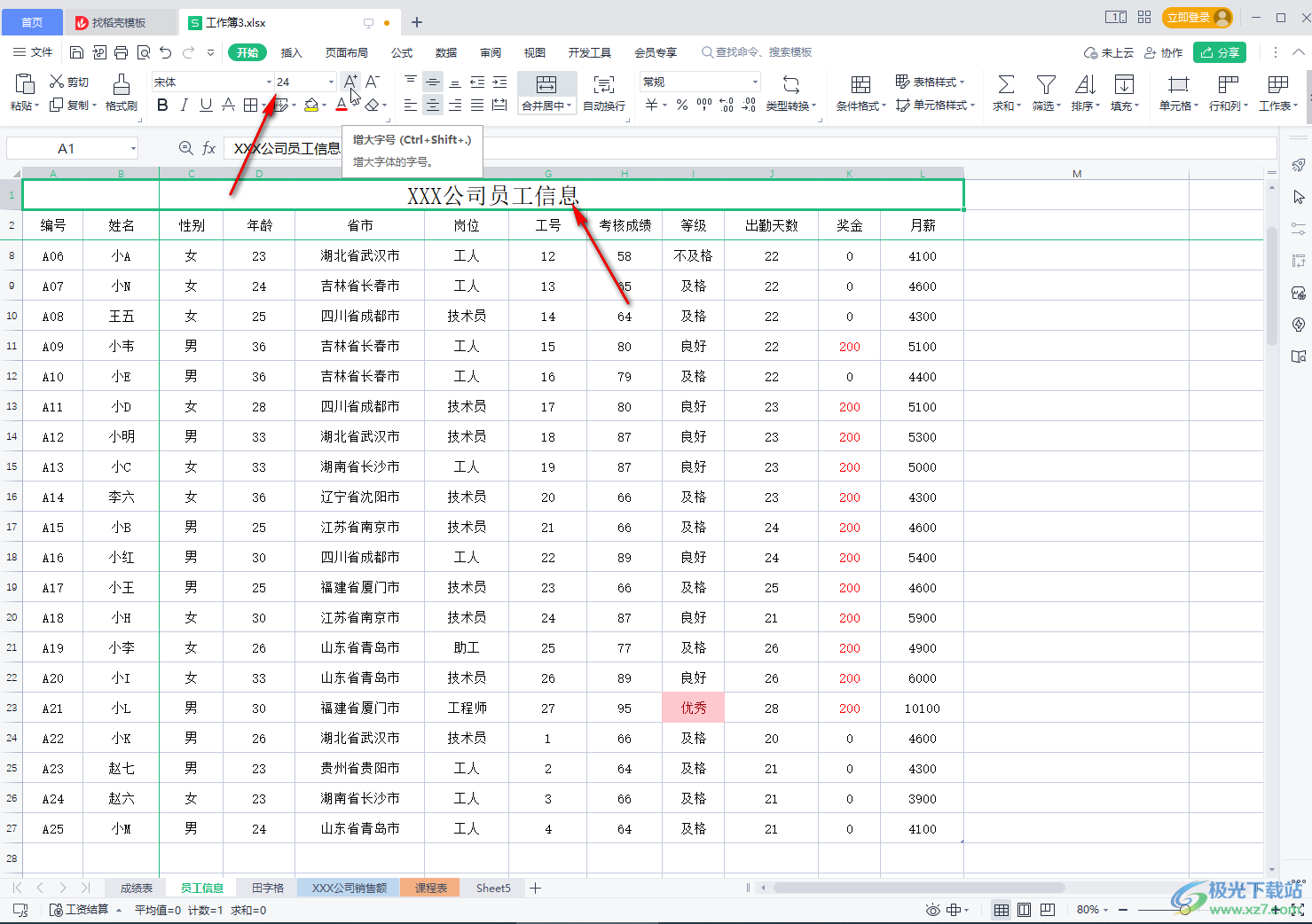
第五步:如果有漏掉的内容,可以点击选中一个设置好格式的单元格后,双击“格式刷”按钮,看到鼠标变成一个刷子样式时点击漏掉的单元格快速应用同样的格式。
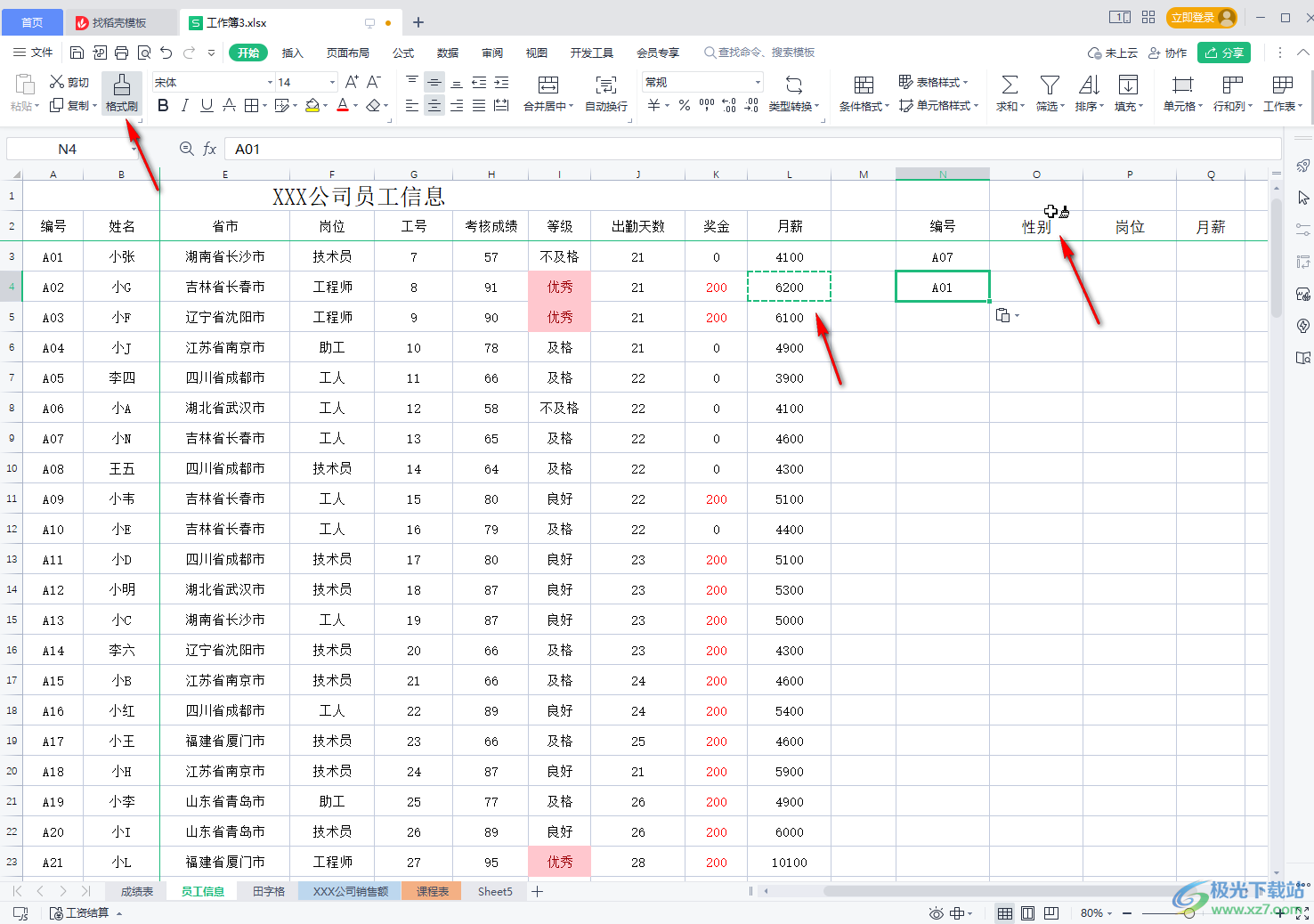
以上就是电脑版WPS表格中设置字体及大小参数的方法教程的全部内容了。使用格式刷后,可以按ESC键取消刷子状态,小伙伴们可以按需进行操作。
 win10怎么关闭不必要的服务
win10怎么关闭不必要的服务
win10系统内置了非常多的功能和服务,但是有些服务是我们平时......
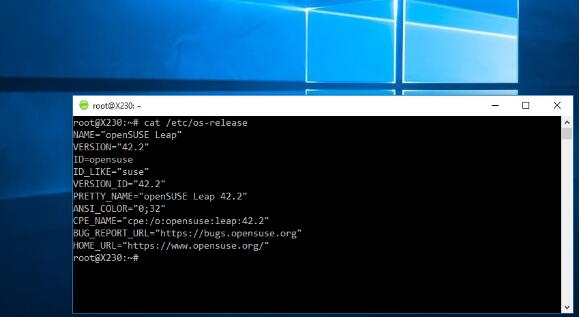 WindowsSubsystem for Linux(WSL)2对Windows10版本1
WindowsSubsystem for Linux(WSL)2对Windows10版本1
WindowsSubsystem for Linux(WSL)2对Windows10版本1903和1909的支持 根据客户......
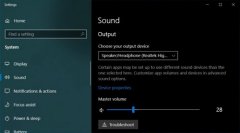 KB4524151更新内容有哪些详情
KB4524151更新内容有哪些详情
微软在2019年10月3日更信了win10的KB4524151补丁。这次更新的内容解......
 更新BIOS的必要性:什么情况下需要更新主
更新BIOS的必要性:什么情况下需要更新主
更新BIOS的必要性:什么情况下需要更新主板BIOS?在数字技术快......
 NTFS文件夹权限使用说明
NTFS文件夹权限使用说明
访问权限 严格设置 为了保证Windows系统的安全稳定,很多用户都......

在WPS中新建幻灯片是非常常见的一个操作,因为有时候由于工作的原因或者其他方面的原因,需要通过WPSPPT制作好看的图片或者编辑材料等,那么就离不开WPS办公软件了,在使用WPSPPT编辑文档的...

wps软件中的强大功能有着其它热门办公软件的支持,让用户能够轻松解决编辑问题的同时,还能够为用户带来多种文件类型的编辑权利,因此wps软件深受用户的喜爱,当用户在wps软件中编辑文档...

wps软件是许多用户很喜欢使用的一款办公软件,它为用户带来了许多强大且实用的功能,让用户可以轻松完成多种文件的编辑工作,以此来有效提升自己的办事效率,所以wps软件受到了不少用户...

在WPS软件中,我们可以进行各种文档的编辑和制作,并且我们可以将自己想要编辑的图片、图表等进行插入和设计,有的时候我们编辑的文字会很多,于是就会需要添加多级标题进行区分每篇文...

有的小伙伴在编辑WPSExcel表格文档的时候,担心自己编辑的表格内容会被别人看到,于是就会将我们编辑好的表格数据内容进行密码加密,而加密之后,想要将其取消加密的话,那么又该怎么来...
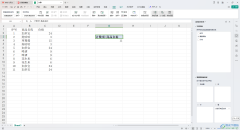
相信大家在WPS中是常常使用WPS这款软件的,我们在使用该软件的过程中,想要将我们需要的文字内容或者数据进行统计操作,那么我们就可以通过新建一个Excel表格操作,有的小伙伴想要将输入...

很多小伙伴之所以喜欢使用WPS软件来对文字文档进行编辑,就是因为这款软件中的功能十分的丰富,并且操作简单。在WPS中,我们可以一键更换所有文字的格式,也可以将原本的文字都填充到稿...

wps软件是许多用户很喜欢使用的一款办公软件,为用户带来的帮助是毋庸置疑的,当用户在wps软件编辑文档文件时,可以根据自己的需求来进行设置,例如用户可以利用相关的功能来文字间距的...
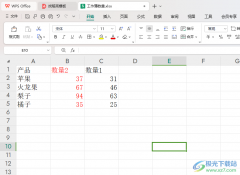
有的小伙伴在我们的电脑进行WPS办公软件的使用,其中有小伙伴在操作该软件的过程中,得到了有效的体验,当你想要将我们需要的内容数据进行整理的时候,那么就可以在WPS中进行Excel表格的...

我们在进行WPSPPT的制作和设计的过程中,难免需要对一些图片进行设计的情况,我们在设计的过程中有些时候想要将一张自己特别喜欢的图片进行裁剪操作,比如想要将图片裁剪成星形形状显示...

大家在使用WPSExcel表格进行编辑数据的时候,应该有遇到这样的一种情况,就是当你在表格中将一些数据进行公式计算时,想要将计算出来的数值复制粘贴到其他的单元格中,或者是复制到其他...

作为一款发展不错的国产办公软件,wps软件吸引了不少的用户前来下载使用,这是因为wps软件中的功能是很强大的,为用户提供了多种类型文件的编辑权利,能够有效提升用户的办事效率,所以...

当你在使用WPS办公软件的时候,我们可能会遇到需要对一些部门进行批量填充的情况,那么我们就会通过WPSExcel表格编辑工具来操作,比如当你的数据中有一些部门没有填写完整,但是由于数据...

WPS是当前大家使用十分频繁的一款办公软件,大家在该软件中可以进行多种常用文档的编辑、修改以及设置等操作,当大家在使用这款软件的过程中需要进行柱形图的添加,但是发现添加的柱形...

wps软件是大部分用户很喜欢的一款办公软件,在这款办公软件中有着许多强大且实用的功能,并且还会用户提供了多种文件编辑类型,例如用户可以编辑文档、表格或是演示文稿等,其中大部分...